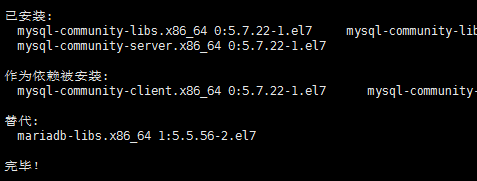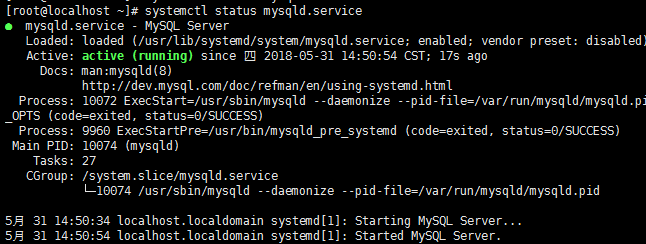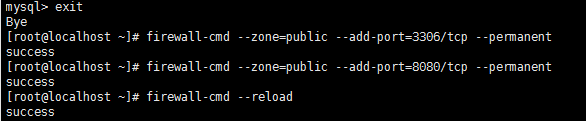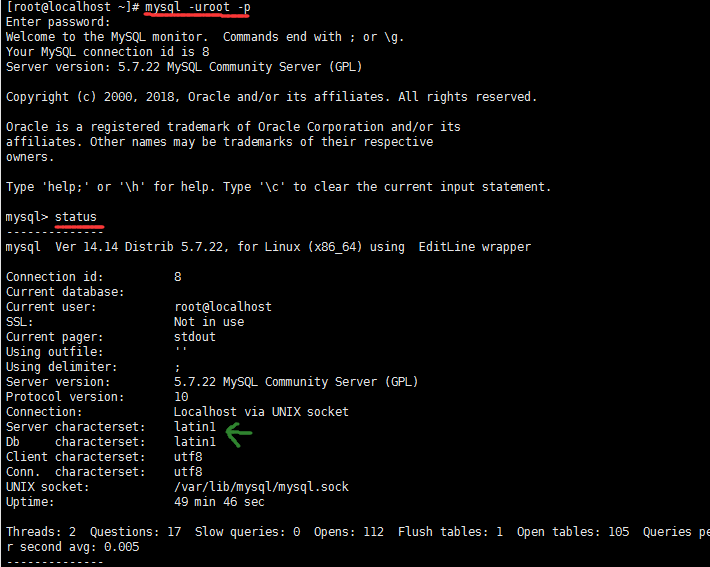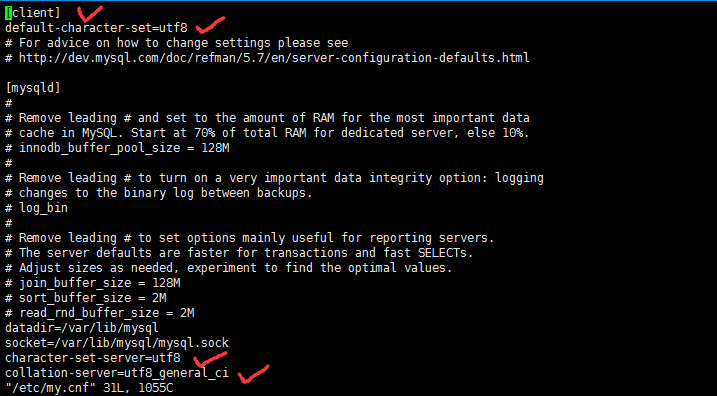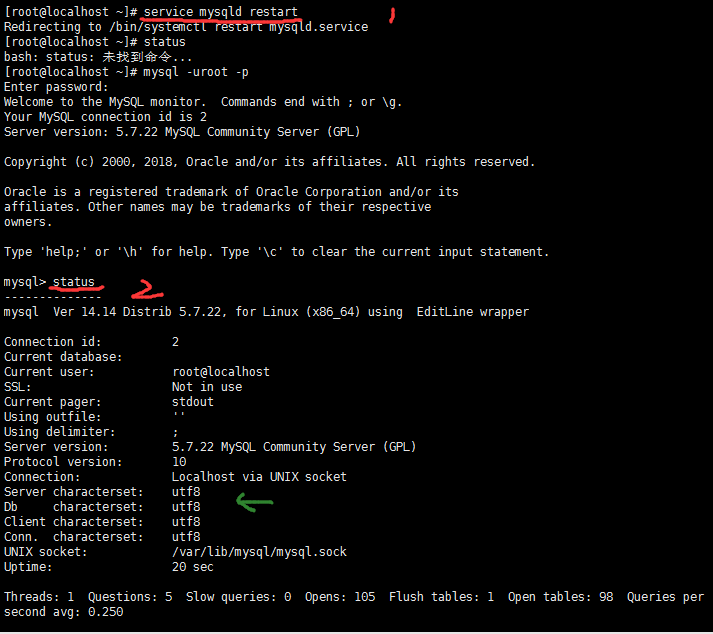大家好,我是指北君,mysql是大家最常用的数据库,也是大家学习编程前需要提前准备的,但是,mysql的安装比较繁琐,难倒了一批入门的小白,所以,今天指北君就带大家安装mysql,此文章只要是针对windows系统的,后续指北君也会针对macOS系统写一篇,下面开始正题吧
1 下载并安装MySQL
首先输入如下命令下载Yum Repository,大概25KB的样子
[root@localhost ~]# wget -i -c http://dev.mysql.com/get/mysql57-community-release-el7-10.noarch.rpm
下载完成后,就可以用以下命令直接yum安装了。
[root@localhost ~]# yum -y install mysql57-community-release-el7-10.noarch.rpm
然后开始安装MySQL服务器,这一步会比较耗时
[root@localhost ~]# yum -y install mysql-community-server
如果命令行出现如下图片语句,则说明MySQL安装完成
2 设置
首先用以下命令启动MySQL
[root@localhost ~]# systemctl start mysqld.service
通过以下命令查看MySQL运行状态
1 | |
如上图所示,此时MySQL已经开始正常运行
接着我们找进入mysql的初始密码,通过如下命令可以在日志文件中找出密码:
[root@localhost ~]# grep "password" /var/log/mysqld.log
如下命令进入数据库:
[root@localhost ~]# mysql -uroot -p
输入初始密码(是上面图片最后面的 no;e!5»alfg)
mysql> ALTER USER 'root'@'localhost' IDENTIFIED BY 'new password';
将‘new password’换成你自己的密码
3 开启远程访问
执行以下命令开启远程访问限制
grant all privileges on *.* to 'root'@'192.168.0.1' identified by 'password' with grant option;
然后再输入下面两行命令
mysql> flush privileges;
mysql> exit
4 为防火墙添加开放端口
通过如下命令行分别为mysql和tomcat添加端口号,其端口号分别为3306和8080
[root@localhost ~]# firewall-cmd --zone=public --add-port=3306/tcp --permanent
[root@localhost ~]# firewall-cmd --zone=public --add-port=8080/tcp --permanent
(data:image/gif;base64,R0lGODlhAQABAPABAP///wAAACH5BAEKAAAALAAAAAABAAEAAAICRAEAOw==)
然后再重新载入
[root@localhost ~]# firewall-cmd --reload
5 更改的语言
首先重新登录mysql,命令行输入status:
可以看到,绿色箭头处不是utf-8,因此我们先退出mysql,然后再进入etc目录下的my.cnf文件中修改一下文件内容
进入文件后,将下图中打钩的4行代码添加进去
保存更改后的my.cnf文件后,重启下mysql,再次输入status查看
可以从上图看到语言的变化了,最后,到Windows下用cmd命令启动mysql就ok了
6 小结
好了,这就是windows环境下mysql安装的全过程了。
我是指北君,操千曲而后晓声,观千剑而后识器。感谢各位人才的:点赞、收藏和评论,我们下期更精彩!